メニューバーの製品アイコンにアクセスした状態で、 をクリックし、「設定…」を選択します。
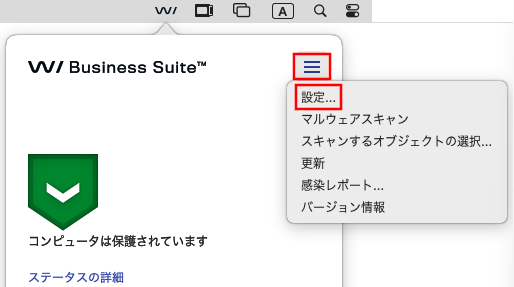
「セキュアブラウジング」タブを開きます。
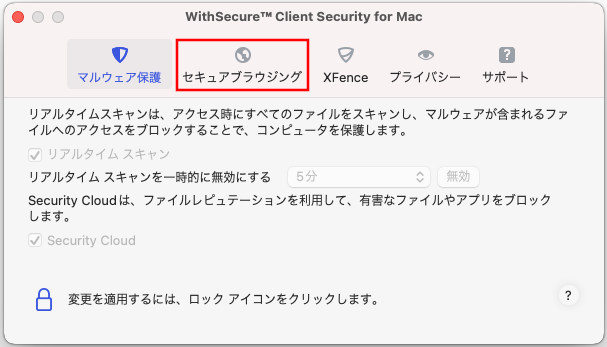
[ブラウザ プラグインをインストールする]をクリックします。
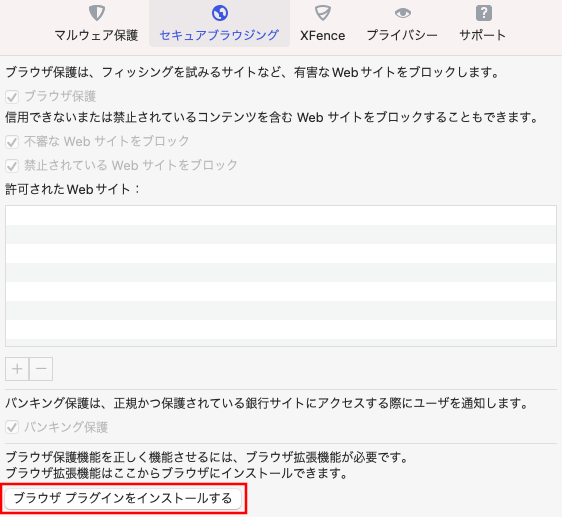
ポップアップウィンドウで、[Safari]が選択されていることを確認し、[有効]をクリックします。
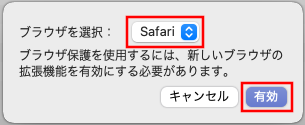
デフォルトで[Safari]が選択されます。ChromeやFirefoxの場合はドロップダウンから選択し直してください。
「Browsing protection」の左横にあるチェックボックスをクリックしてチェックを入れます。
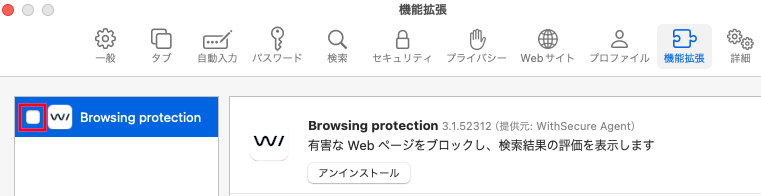
「プライベートブラウズ」で、「プライベートブラウズで許可」の左横にあるチェックボックスをクリックしてチェックを入れます。また、「アクセス権」で、「すべてのWebサイトで常に許可…」をクリックします。
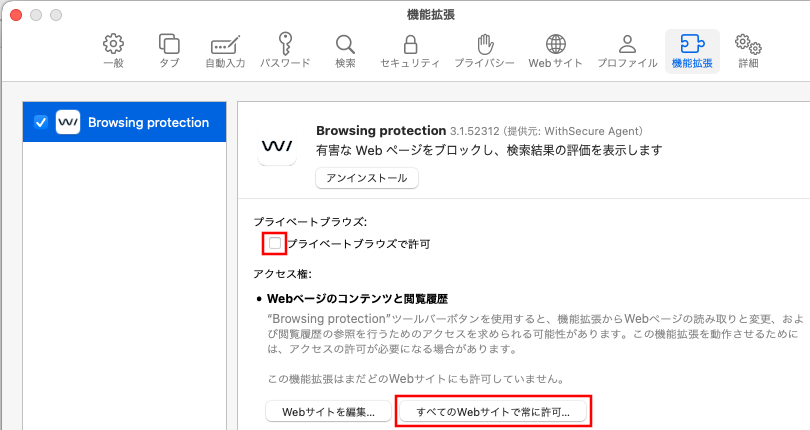
「すべてのWebサイトで”Browsing protection”を許可してもよろしいですか?」とメッセージが表示されたら、[すべてのWebサイトで常に許可]をクリックして完了です。
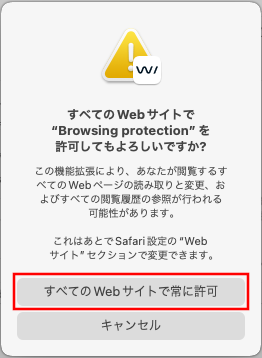
参考)ブラウザ保護機能が正しく動作しているか確認したい
以下リンク先のテストページをブラウザで開き、
下図のような製品のブロックページが表示されていれば、正しく動作しています。
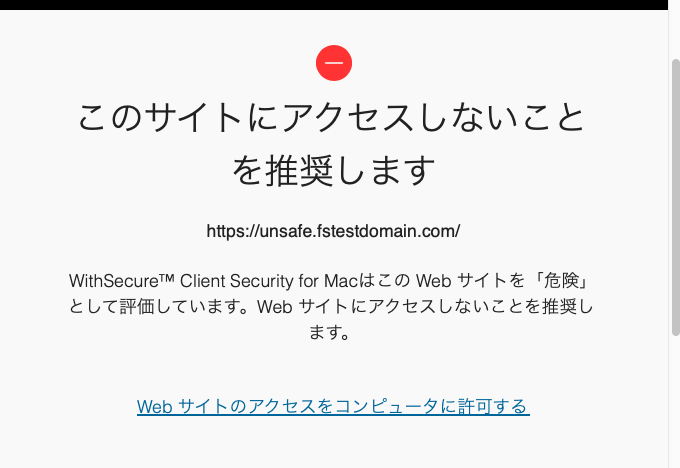
ブロックページが表示されない場合は、機能が無効になっていますので、設定が必要です。
Mac版WithSecureのブラウザ保護機能の設定手順
Permanent link to this article: https://itc.hirosaki-u.ac.jp/withsecure-mac-browser-plug-in
